I denne artikel finder du løsninger på nogle af de fejlmeddelelser, du kan se, når du overfører filer på OneDrive webstedet.
Bemærk!: Hvis du overskrider dit Microsoft-lager, kan du ikke uploade, redigere eller synkronisere nye filer (f.eks. Filmrulle) til dit OneDrive. Få mere at vide.
Her er nogle fejlmeddelelser, som du muligvis modtager, når du forsøger at uploade filer fra OneDrive-webstedet samt nogle mulige løsninger.
Vigtigt!:
-
Hvis du overskrider dit Microsoft-lager, kan du ikke uploade, redigere eller synkronisere nye filer (f.eks. Filmrulle) til dit OneDrive. Få mere at vide.
-
OneDrive kan ikke uploade fotos, der er optimeret til iCloud. For at deaktivere optimering skal du trykke på Indstillinger> iCloud> Fotos og fjerne markeringen i Optimer lagerplads.
Du kan få vist denne meddelelse af en af følgende årsager:
-
Der opstod et problem med OneDrive. Prøv at overføre filen igen.
-
Forbindelsen til OneDrive gik tabt under filoverførslen, eller du blev ikke logget på OneDrive. Log på OneDrive med din Microsoft-konto, og forsøg derefter at overføre filen igen.
-
Du har ikke tilladelse til at få adgang til filen (kun for arbejds- eller skolekonti). Hvis filen er gemt på en server, skal du sikre dig, at du kan åbne filen, og derefter skal du forsøge at overføre den igen. Du kan få flere oplysninger om, hvordan du får tilladelse til at få adgang til filen, ved at kontakte din netværksadministrator.
-
Du har ikke tilladelse til at overføre filen til den mappe, du har valgt. Vælg en mappe, du har tilladelse til at redigere, og prøv derefter at overføre filen igen.
-
Filtypen understøttes ikke.
-
Fotos kan være i disse almindelige formater: JPEG, JPG, TIF, TIFF, GIF, PNG, RAW.
Eller de kan være i disse mindre almindelige formater: BMP, DIB,RETIF, JPE, JXR, CTRL, PANO, ARW, CR2, CRW, ERF, KDC, MRW, NEF, NRW, ORF, PEF,MP, RW2, RGLE, SR2, SRW. -
Videoer kan være i disse almindelige formater: AVI, MOV, WMV, ASF, MP4.
Eller de kan være i disse mindre almindelige formater: 3G2, 3GP, 3GP2, 3GPP, M2T, M2TS, M4V, MP4V, MTS, WM, LRV. Få mere at vide om Videoformater du kan afspille på OneDrive-webstedet.
-
PROBLEM
Dette problem kan opstå, hvis du har logget på en Microsoft 365-app med en konto, der ikke har tilladelse til at uploade filer til OneDrive.
LØSNING
Nulstil windows-indstillingsappen, som var logget på med min arbejdskonto, geninstaller OneDrive-appen, og problemet blev løst.
-
Følg trinnene for at tilføje OneDrive som en tjeneste.
Hvis det ikke hjælper, skal du muligvis rydde gamle OneDrive-legitimationsoplysninger ved at følge nedenstående trin.
Nogle brugere kan have problemer med at logge på OneDrive med legitimationsoplysninger, der er udløbet på computeren.
PROBLEM
Der oprettes en kopi af filen med computernavnet føjet til filnavnet, som f.eks.:
-
Projektmappe1.xlsx
-
Projektmappe1-stationær-computer.xlsx
LØSNING
Windows:
-
Tryk på Windows-tasten + R for at åbne dialogboksen "Kør".
-
Angiv stien %localappdata%\Microsoft\OneDrive\settings og vælg OK.
-
Slet filen PreSignInSettingsConfig.json.
Mac:
-
I Spotlight-søgefeltet skal du indtaste "nøglering" og vælge "Adgang til nøglering". Hvis det ikke kommer frem i Spotlight, skal du gå til mappen Hjælpeprogrammer og åbne Adgang til nøglering derfra.
-
Søg efter "OneDrive."
-
Slet "Cachelagrede legitimationsoplysninger fra OneDrive."
-
Kør OneDrive.
Hvis disse løsninger ikke løser problemet, skal du fjerne og geninstallere OneDrive:
Bemærk!: Du mister ikke filer eller data ved at deaktivere eller afinstallere OneDrive på computeren. Du kan altid få adgang til dine filer ved at logge på OneDrive.com.
Hvis du vil overføre filer til en ny mappe i OneDrive, skal du først oprette mappen og derefter overføre filerne til den. Filer med en størrelse på 0 byte kan ikke overføres fra OneDrive-webstedet.
Tip!: Med OneDrive-appen kan du uploade hele mapper til OneDrive, uden at du behøver at gå til OneDrive webstedet.
Den fulde sti (herunder filnavnet) er for lang. Stien skal have færre end 442 tegn. Afkort navnet på filen eller navne på undermapper i OneDrive, eller vælg en undermappe, der er tættere på mappen på øverste niveau, og prøv at overføre filen igen.
Overføre til en bestemt mappe: Gå til destinationsmappen og vælg derefter Overføre.
Hvis du bruger Microsoft Edge eller en nyere version af andre almindelige webbrowsere, kan du uploade filer til OneDrive på op til 250 GB. Hvis du bruger en ældre webbrowser, er den maksimale filstørrelse 300 MB.
OneNote-notesbøger, der er gemt på OneDrive, OneDrive er begrænset til 2 GB.
Tip!:
-
Du kan uploade filer op til 250 GB i størrelse, hvis du bruger OneDrive-appen. Hvis du logger på med en arbejds- eller skolekonto, er den maksimale filstørrelse 15 GB.
-
Hvis du vil overføre store filer eller mange filer, anbefaler vi, at filerne føjes til OneDrive skrivebordsappen, i stedet for at du bruger knappen Upload på webstedet.
Hvis automatiske uploads fra kameraet ikke fungerer, eller hvis kun nogle få billeder uploades, skal du følge disse trin:
-
Slå upload fra kameraet fra i OneDrive-appindstillingern (du kan finde trinnene i vejledningerne om brug af OneDrive til iOS eller OneDrive til Android).
-
Gå til OneDrive-webstedet, og omdøb mappen Kamerarulle.
-
Sørg for, at du har en god Wi-Fi- eller mobilnetværksforbindelse.
-
Aktivér kamera-upload for at genstarte upload af billeder fra filmrullen fra din mobilenhed til skyen.
Tip!:
-
Hvis du overskrider dit Microsoft-lager, kan du ikke uploade, redigere eller synkronisere nye filer (f.eks. Filmrulle) til dit OneDrive. Få mere at vide.
-
OneDrive kan ikke uploade fotos, der er optimeret til iCloud. For at deaktivere optimering skal du trykke på Indstillinger> iCloud> Fotos og fjerne markeringen i Optimer lagerplads.
-
Sørg for, at din Personlige boks er låst op, før du forsøger at uploade filer til den.
Hvis du ikke har et Microsoft 365-abonnement, kan du kun føje op til tre filer til Personlig boks. Hvis du har et abonnement, kan du tilføje lige så mange filer, som du vil (op til din lagergrænse).
Du kan ikke uploade filen, fordi du ikke har nok lagerplads til rådighed. Hvis du vil se, hvor meget lagerplads du har tilbage, eller hvis du vil have mere lagerplads, skal du gå til Lagerside.
Hvis du overskrider dit Microsoft-lager, kan du ikke uploade, redigere eller synkronisere nye filer (f.eks. Filmrulle) til dit OneDrive. Få mere at vide.
Filen kan været åben i et andet program. Gem eventuelle ændringer, du foretager, luk programmet, og prøv derefter at overføre filen igen.
Hvis filen er på et flytbart medie-enhed, f.eks en CD eller et USB-drev, er filen måske ikke tilgængelig. Sørg for, at det flytbare medie er korrekt tilsluttet computeren, og prøv derefter at overføre filen igen.
Hvis du forsøger at åbne en fil fra en ældre version af Excel, kan du prøve at åbne Excel først og derefter åbne filen derfra.
Eller du skal muligvis angive en ældre version af Excel som standardversion:
-
Skriv Kontrolpanel i søgefeltet på proceslinjen, og vælg derefter den fra listen over søgeresultater or vælg Enter.
-
Vælg Programmer > Standardprogrammer > Angiv dine standardprogrammer.
-
Vælg den ældre version af Excel (f.eks. Excel 2016), vælg Angiv dette program som standard, og vælg derefter OK.
Filen er muligvis blevet flyttet, omdøbt eller slettet, inden du prøvede at overføre den. Find filen, og prøv derefter at overføre den igen.
Filnavnet indeholder tegn, som ikke er tilladt. Ret navnet, så det ikke starter eller slutter med et mellemrum, slutter med et punktum eller indeholder nogen af disse tegn: / \ < > : * " ? |
Disse navne er ikke tilladt for filer eller mapper: AUX, PRN, NUL, CON, COM0, COM1, COM2, COM3, COM4, COM5, COM6, COM7, COM8, COM9, LPT0, LPT1, LPT2, LPT3, LPT4, LPT5, LPT6, LPT7, LPT8, LPT9
For at omdøbe en fil eller mappe før lagring eller upload, skal du vælge filen eller mappen og trykke F2. Mac-brugere kan omdøbe en fil eller mappe ved at markere den og trykke på tasten "return".
Klik på Erstat for at erstatte den eksisterende fil, ellerBehold begge for at omdøbe den fil, du overfører.
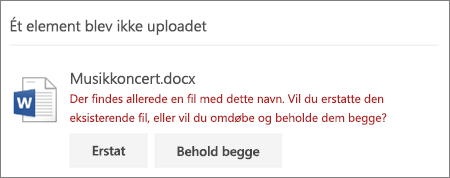
Bemærk!: Hvis filen ikke har et filtypenavn, kan den ikke uploades til en placering, der har en mappe med samme navn.
Luk den fil, du forsøger at erstatte. I nogle tilfælde kan det være hurtigere at gemme eller downloade filen med et nyt filnavn, slette den oprindelige fil og omdøbe den nye fil til det oprindelige filnavn.
Har du brug for mere hjælp?
Hvis du har et problem, der ikke handler om overførsel, kan du finde hjælp i disse artikler:
|
|
Kontakt support
For teknisk support skal du gå til Kontakt Microsoft Support, angiv dit problem, og vælg Få hjælp. Hvis du stadig har brug for hjælp, skal du vælge Kontakt support for at blive dirigeret til den bedste supportmulighed. |
|
|
|
Administratorer
|












